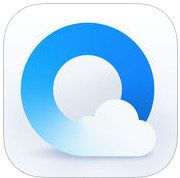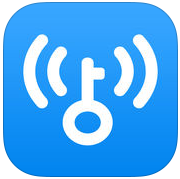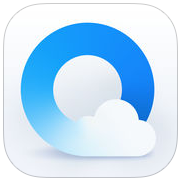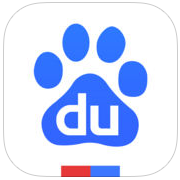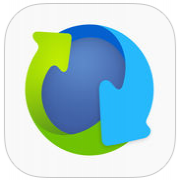小伙伴们知道QQ浏览器为什么不显示图片吗?那么今天小编就来讲解QQ浏览器不显示图片的解决方法,感兴趣的快跟小编一起来看看吧,希望能够帮助到大家呢。
QQ浏览器为什么不显示图片?QQ浏览器不显示图片解决方法
当我们使用QQ浏览器出现网页不显示图片问题时,是因为开启了无图模式,关闭后就会正常显示,下面就是QQ浏览器关闭无图模式的具体步骤:
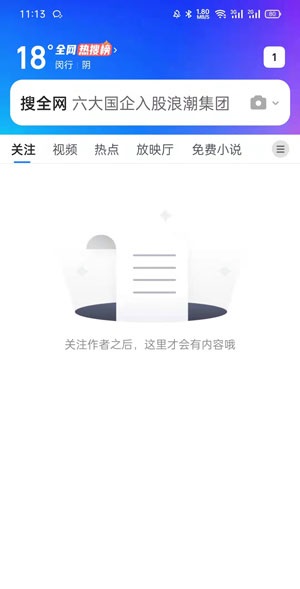
第一步:首先我们打开QQ浏览器,访问任意的一个网址页面,点击下方的【三】按钮(如图所示);
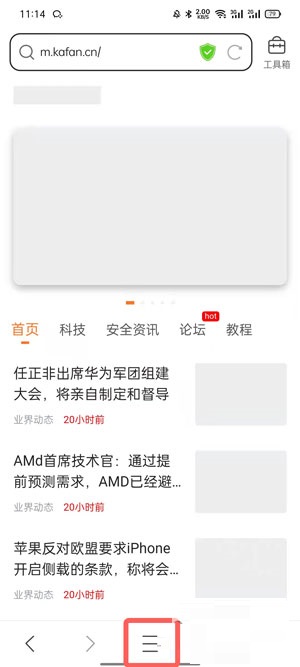
第二步:然后左右滑动菜单找到【更多工具】,或直接点击右上角【工具箱】(如图所示);

第三步:接着在工具箱中,点击并关闭【无图模式】(如图所示);
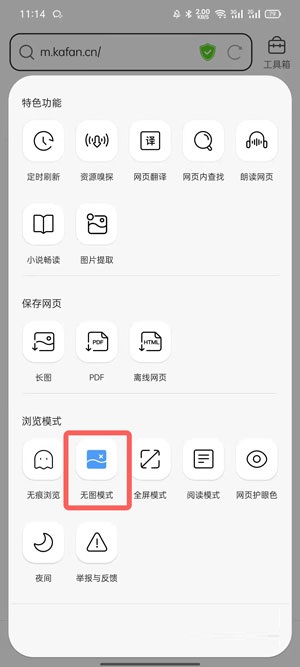
第四步:最后再刷新你的网页,就可以出现全部的图片了(如果网页图片仍然无法显示,可能是该网站出现异常、你的网络信号慢)(如图所示)。
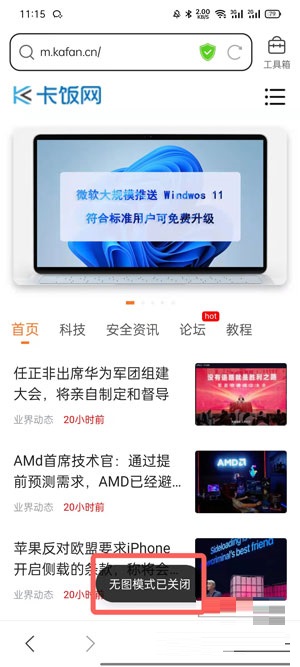
以上就是给大家分享的QQ浏览器为什么不显示图片的全部内容,更多精彩内容尽在下载之家!